3 aplicații Mobile pentru a îmbunătăți calitatea fotografiilor
 postezi fotografii de pe telefonul tău mobil? Căutați soluții de editare a fotografiilor mobile la nivel de experți?
postezi fotografii de pe telefonul tău mobil? Căutați soluții de editare a fotografiilor mobile la nivel de experți?
în acest articol, veți descoperi trei aplicații mobile care vă ajută să editați și să furnizați fotografii cu aspect profesional.

#1: Efectuați modificări complexe folosind Mendr
chiar dacă sunteți profesionist în utilizarea aplicațiilor de editare foto DIY, obținerea imaginii perfecte poate fi o sarcină care necesită mult timp. Din fericire, cu Mendr (disponibil pentru iOS și Android), aveți nevoie doar de o singură aplicație simplă.
fie că doriți să eliminați un photobomber, fundaluri de swap, elimina obiecte nedorite, sau de a face îmbunătățiri cosmetice, Mendr are o rețea de profesioniști certificați, care va face modificările pentru tine. Trebuie doar să încărcați fotografia în aplicație, să desemnați modificările dorite și să voilați! Veți avea o fotografie demnă de Instagram în câteva minute.
în timp ce aplicația în sine este gratuită, costul pentru fiecare remediere variază, în funcție de complexitatea editării pe care o solicitați. Iată cum să trimiteți o solicitare pentru a elimina un obiect din fotografia dvs.:
din ecranul de pornire al aplicației Mendr, selectați fotografia pe care doriți să o editați, apoi atingeți croitor.
în ecranul următor, atingeți obiecte și, în meniul pop-up, selectați Eliminați ceva.
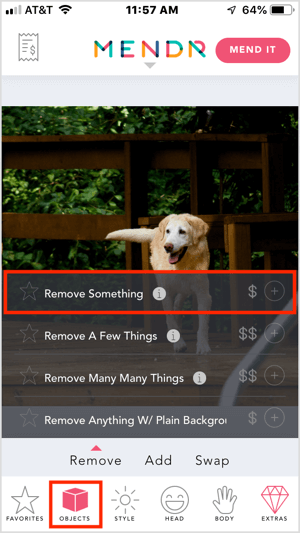
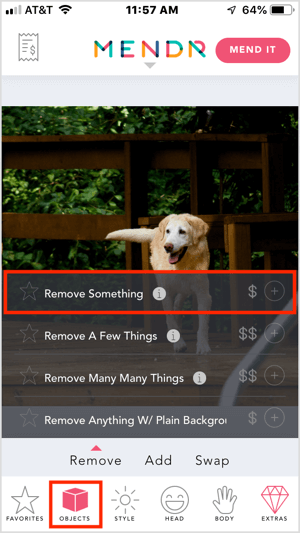
apoi, desenați un cerc în jurul obiectului pe care doriți să îl eliminați din fotografie, cum ar fi Polul metalic din exemplul de mai jos.

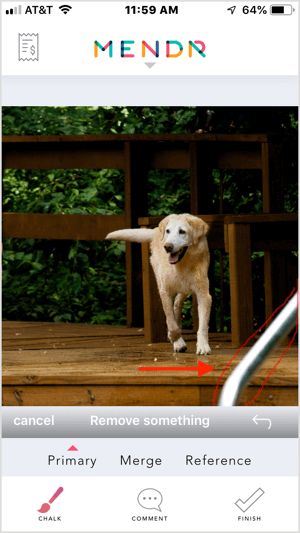
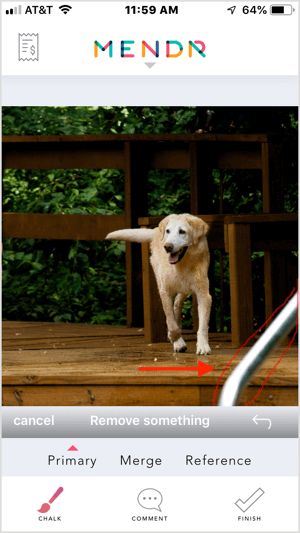
apoi atingeți pictograma comentariu și explicați în detaliu editarea pe care o solicitați. În cele din urmă, atingeți Terminat.
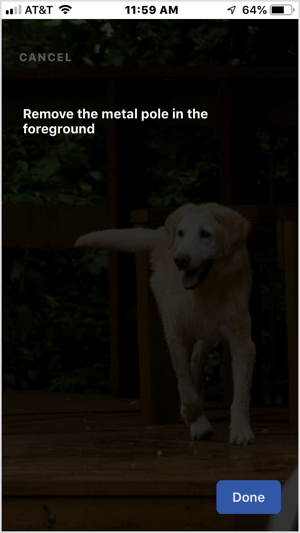
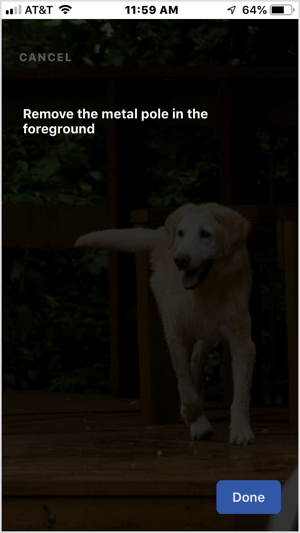
următorul pas este să atingeți remediați-l în colțul din dreapta sus al ecranului. În fereastra pop-up, atingeți Da pentru a trimite solicitarea. Vedeți o taxă pentru editare. Trimiteți plata pentru a trimite comanda unui editor.
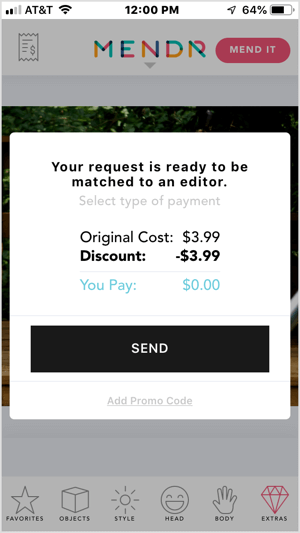
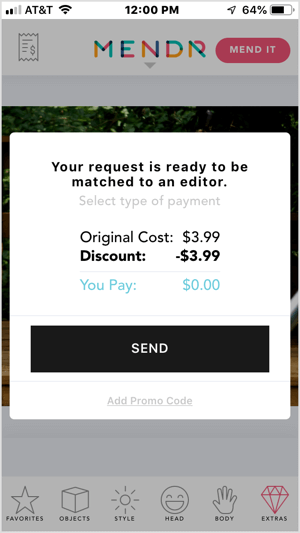
Mendr vă trimite o notificare de îndată ce un editor începe să lucreze la fotografia dvs. și, de asemenea, când fotografia editată este disponibilă pentru revizuire.
odată ce modificările sunt efectuate, veți primi o notificare că fotografia dvs. este gata pentru descărcare. Puteți revizui fotografia editată și o puteți descărca. Mendr vă permite, de asemenea, să îl partajați direct pe Instagram din aplicație.
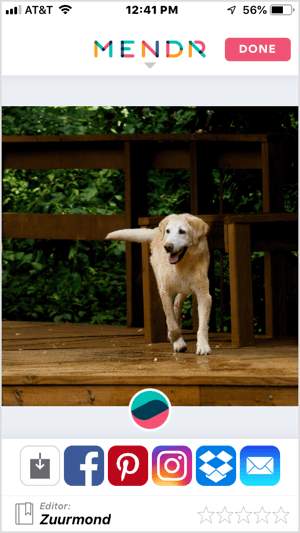
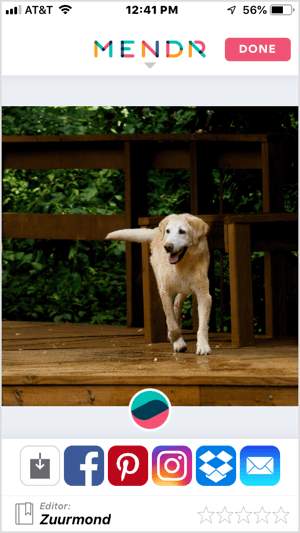
veți fi surprinși să vedeți cât de ușor este să eliminați aproape orice din fotografie.
Mendr vă permite să faceți mult mai mult și cu fotografiile dvs. Vrei să schimbi culoarea părului cuiva? Apăsați pe cap și apoi atingeți părul pentru a vedea o varietate de remedii pentru păr pentru a schimba culoarea părului, a repara flyaways/a reduce frizz, a regla lungimea și multe altele. În mod similar, pentru a face modificări la corp, apăsați pe corp.


există, de asemenea, o opțiune de a lăsa toate deciziile editorului, astfel încât să puteți obține în continuare o imagine perfectă, chiar dacă nu sunteți sigur ce modificări aveți nevoie pentru fotografia perfectă.
#2: Adăugați efecte complicate folosind PicsArt
aplicația mobilă PicsArt (disponibilă pentru iOS și Android) permite o post-procesare extinsă pentru a oferi imaginilor dvs. un aspect profesional. Puteți crea fotografii mici ale planetei, puteți adăuga suprapuneri, puteți schimba fundaluri, puteți adăuga text, puteți proiecta meme și chiar puteți tăia fotografiile.
în timp ce majoritatea funcțiilor sunt disponibile gratuit, actualizarea la versiunea plătită vă oferă acces la funcții mai avansate.
pentru a edita fotografiile, atingeți butonul + din partea de jos a ecranului.
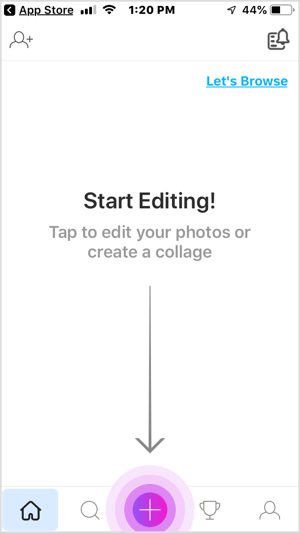
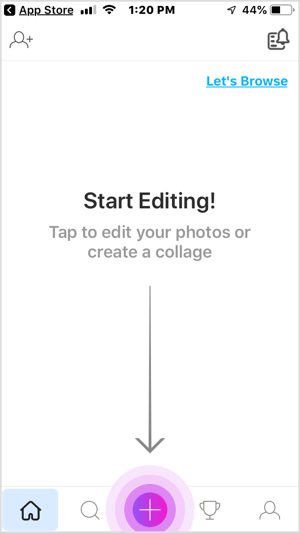
în partea de sus a ecranului următor, vedeți fotografiile și videoclipurile din rola camerei. Derulați în jos pentru a vedea opțiuni pentru a crea un colaj, a face un desen, a selecta un fundal, a căuta imagini gratuite sau a face o fotografie.
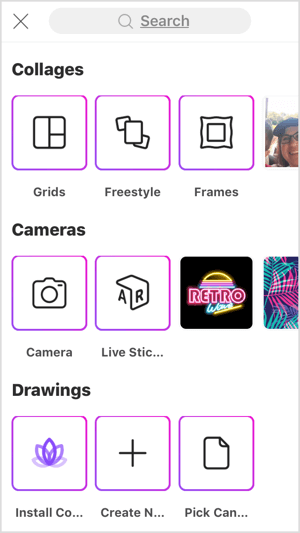
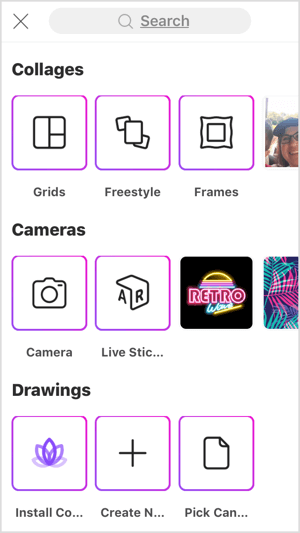
pentru a edita imaginea pentru a-i îmbunătăți calitatea, atingeți imaginea în rola camerei.
când se deschide fereastra de editare, veți vedea o serie de opțiuni în bara de instrumente din partea de jos a ecranului.
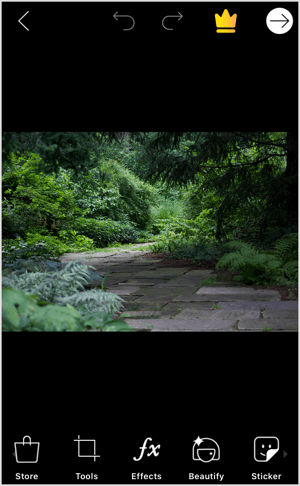
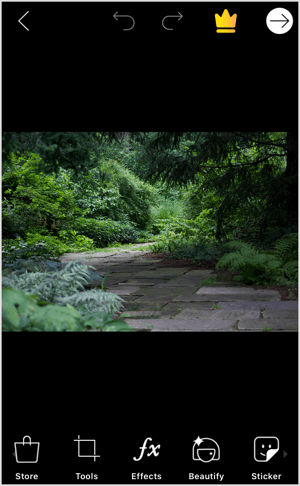
apăsați pe Instrumente pentru a accesa caracteristici care vă permit să decupați, să întindeți, să îmbunătățiți, să reglați, să redimensionați, să rotiți sau să schimbați perspectiva fotografiei. Puteți chiar să clonați imaginea, să utilizați curbe și să aplicați efecte tilt shift sau motion.
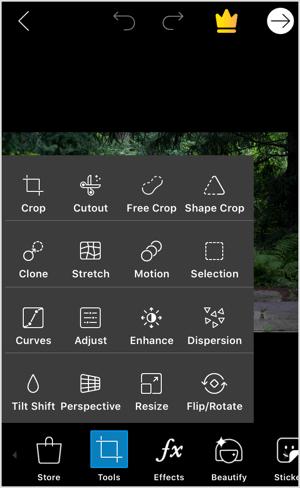
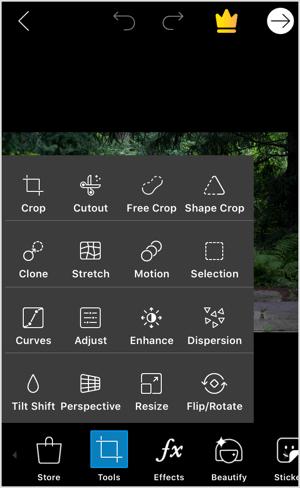
atingeți decupare pentru a accesa instrumentul Decupare. Reglați cadrul de decupare trăgând mânerele de dimensionare. Pentru a îndrepta imaginea, trageți glisorul de sub imagine. Dacă doriți să reglați raportul de aspect, atingeți una dintre presetările din partea de jos a ecranului. După ce ați obținut cadrul perfect, atingeți aplicați în colțul din dreapta sus.
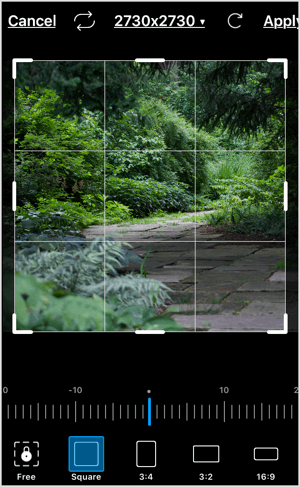
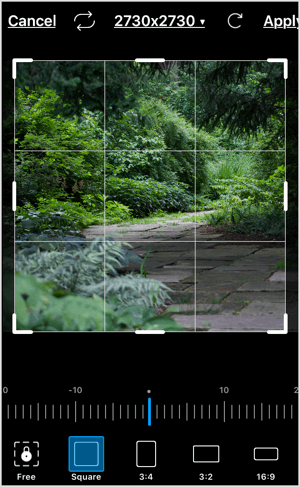
dacă doriți să adăugați efecte fotografiilor dvs., atingeți efecte din bara de instrumente. Glisați opțiunile din partea de jos a ecranului (FX, Magic, Blur, Artistic etc.) pentru a selecta tipul de efect pe care doriți să îl aplicați fotografiei. După ce selectați o categorie, vedeți o varietate de presetări din care să alegeți.
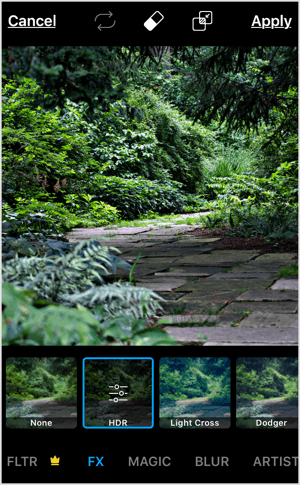
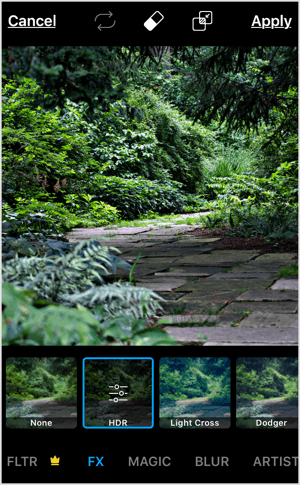
pur și simplu apăsați pe un efect pentru a vedea o previzualizare a modului în care arată atunci când este aplicată fotografiei. Dacă atingeți din nou efectul, se deschide un meniu pop-up care vă permite să reglați intensitatea.
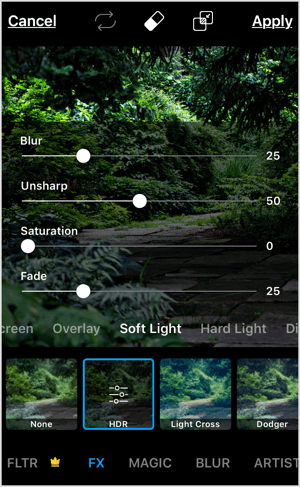
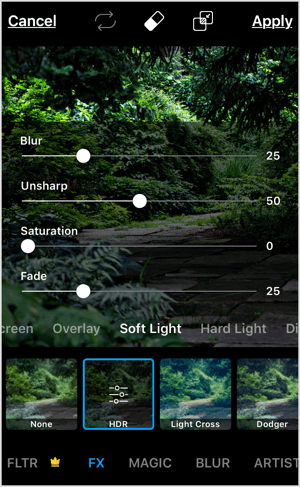
dacă doriți să aplicați efectul doar unei părți a imaginii, atingeți instrumentul Eraser din partea de sus a ecranului și selectați zonele de exclus.
când ați terminat de efectuat modificările, atingeți aplicați pentru a salva modificările.
dacă aveți persoane în imaginea dvs., utilizați instrumentul de înfrumusețare pentru a remedia petele sau petele de pe fețe, pentru a schimba culoarea părului și multe altele. Puteți chiar să albiți dinții sau pur și simplu să selectați Auto-fix. Tot ce trebuie să faceți este să atingeți opțiunea specială și apoi să atingeți aplicați pentru a salva modificările.
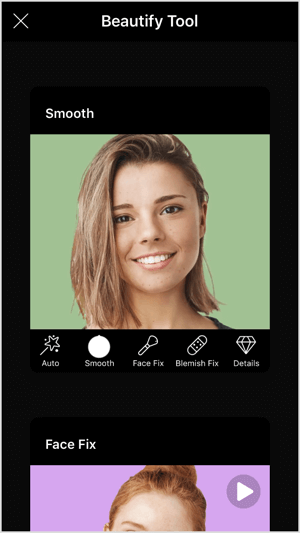
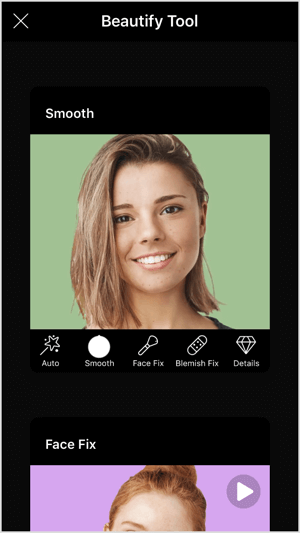
Social Media Marketing Society (formare Online continuă)

doriți să vă asigurați cu încredere viitorul? Misiunea dvs. este de a aduce mai multe venituri, de a atrage clienți potențiali mai buni sau de a crește expunerea pentru compania sau clienții dvs.? Societatea de Marketing Social Media este resursa supremă pentru marketeri—un loc în care puteți descoperi noi idei de marketing, vă puteți îmbunătăți rezultatele, puteți obține sprijin și puteți deveni indispensabili. Alăturați-vă miilor de colegi și primiți instruire continuă, sprijin din partea profesioniștilor și acces la o comunitate de specialiști în marketing care vă înțeleg lupta.
ALĂTURĂ – TE ACUM-VÂNZAREA SE ÎNCHEIE PE 26 MARTIE!
PicsArt are, de asemenea, opțiuni care vă permit să decupați o anumită parte a fotografiei, să adăugați suprapunere de text, să încorporați oa doua imagine, să aplicați margini și multe altele.
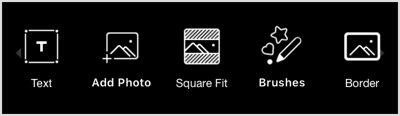
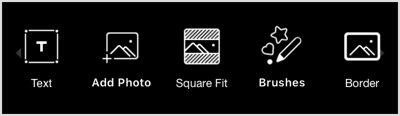
când ați terminat editarea, atingeți săgeata albă din partea dreaptă sus a ecranului.
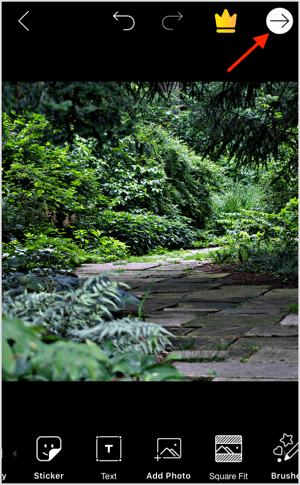
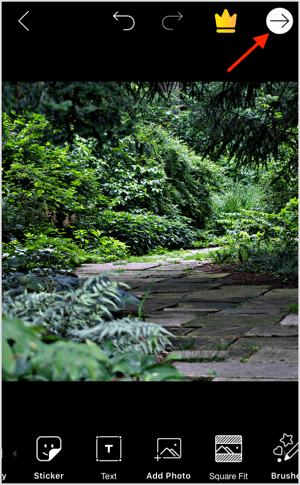
în pagina următoare, puteți salva fotografia editată pe rola camerei sau o puteți partaja. Atingeți postați pentru a-l salva în profilul PicsArt și pentru a dezvălui opțiunile de partajare.
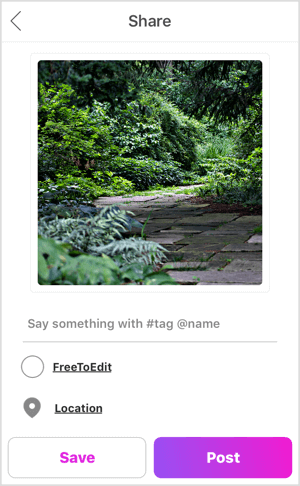
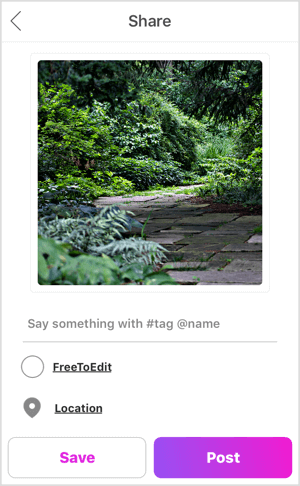
PicsArt vă permite să partajați fotografia pe Instagram, Facebook și alte platforme.
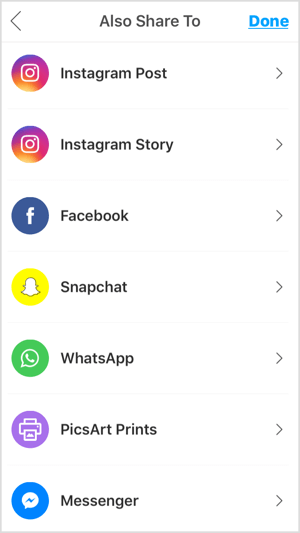
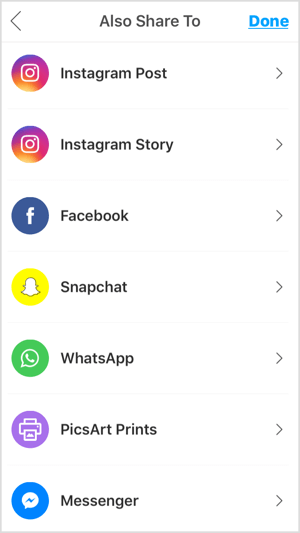
#3: Aplicați efecte la nivel profesional folosind Snapseed
Snapseed (disponibil pentru iOS și Android) este o aplicație mobilă gratuită de la Google care vă permite să editați imaginile cu ușurință. Veți găsi atât instrumente simple, cât și sofisticate pentru a vă regla fotografiile în câteva minute.
când deschideți prima dată aplicația, Atingeți oriunde pe ecran pentru a importa imaginea în aplicație.
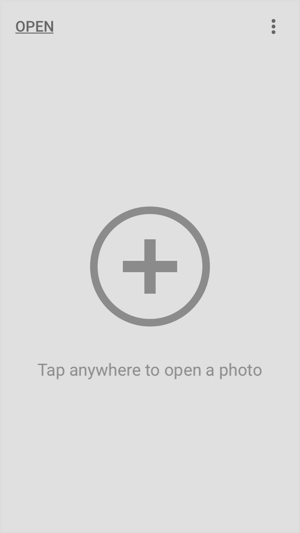
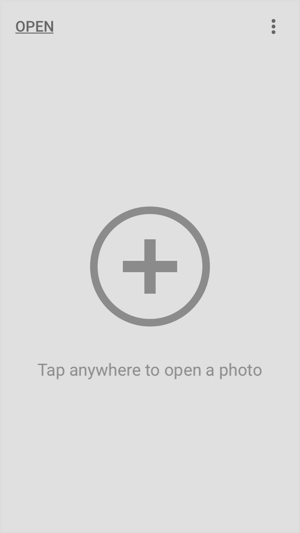
în meniul pop-up, atingeți deschis de pe dispozitiv și selectați o fotografie din rola camerei.
când imaginea dvs. se deschide în editor, aveți mai multe opțiuni. Dacă doriți să faceți modificări rapide și simple, atingeți priviri în partea de jos a ecranului și glisați prin presetările de stil (portret, neted, Pop, accentuat etc.). Atingeți un stil pentru a previzualiza efectul asupra fotografiei. Dacă găsiți una care vă place, atingeți bifa pentru a salva modificările.
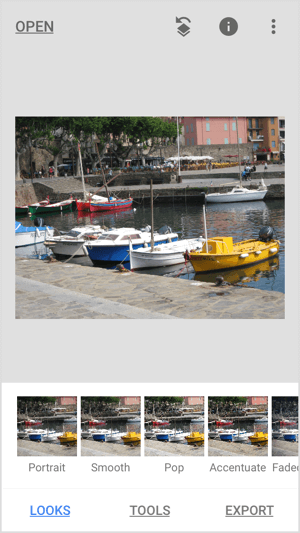
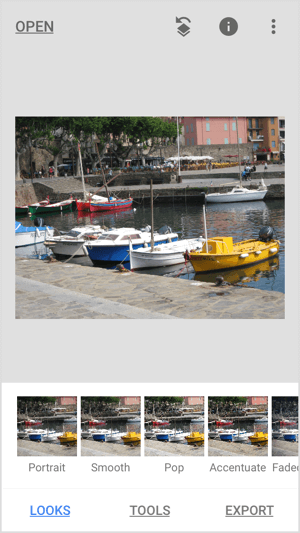
dacă doriți să faceți modificări mai precise, atingeți instrumente din partea de jos a ecranului pentru a accesa colecția extinsă de instrumente de editare a imaginilor Snapseed. Derulați în jos pentru a vizualiza instrumente suplimentare.
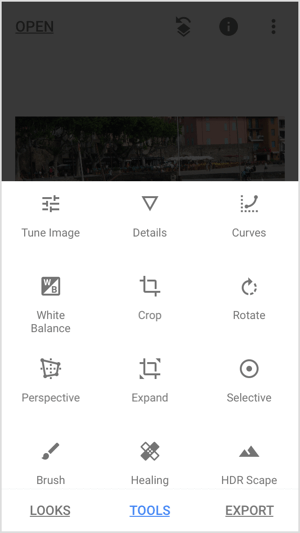
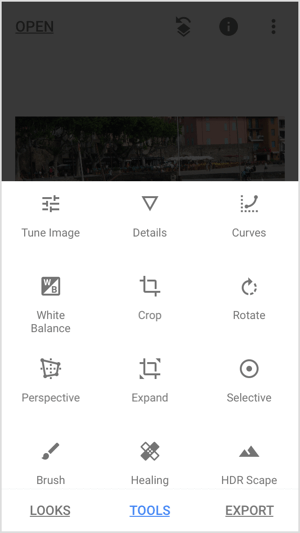
atingeți instrumentul Reglare Imagine pentru a regla luminozitatea, contrastul, saturația imaginii și multe altele. Apoi atingeți a doua pictogramă din partea de jos a ecranului pentru a deschide un meniu pop-up cu comenzile.
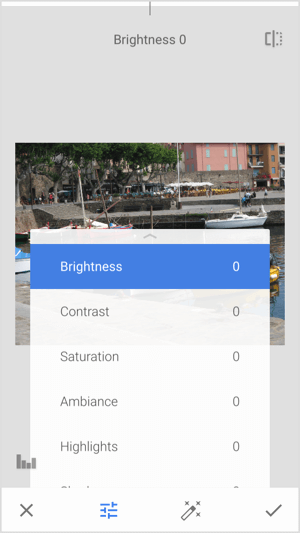
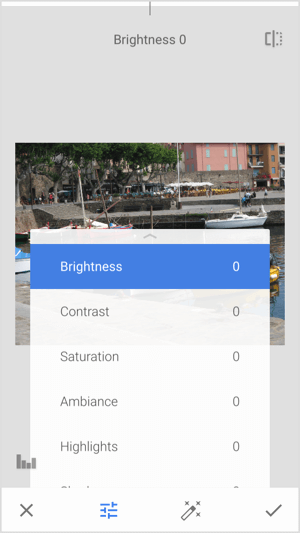
dacă doriți să reglați saturația, de exemplu, atingeți saturație, apoi trageți degetul pe ecran pentru a regla intensitatea. Trageți spre dreapta pentru a adăuga mai multă saturație sau spre stânga pentru a reduce saturația. Puteți vedea efectul asupra imaginii dvs. în timp ce mișcați degetul.
sfat: Țineți apăsat și apoi eliberați pictograma din colțul din dreapta sus al ecranului pentru a comuta între versiunile înainte și după ale modificărilor.
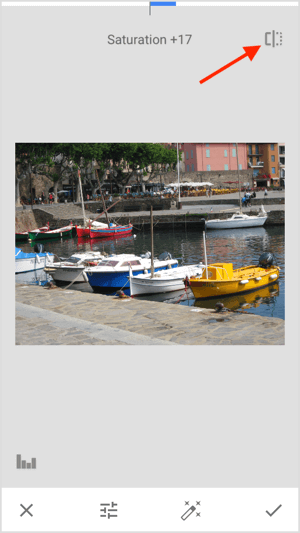
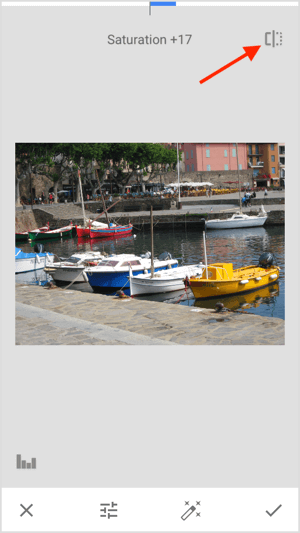
când sunteți mulțumit de modificările dvs., atingeți bifa din partea dreaptă jos a ecranului.
dacă doriți să reglați claritatea și structura imaginii, reveniți la meniul Instrumente și atingeți detalii. Apoi atingeți pictograma din mijloc din partea de jos a ecranului pentru a deschide comenzile. După ce selectați un control, Trageți degetul pe ecran pentru a efectua ajustări.


în meniul Instrumente, veți găsi, de asemenea, instrumente pentru a schimba balansul de alb, pentru a decupa imaginea sau pentru a schimba perspectiva. Atingeți instrumentul Rotire pentru a îndrepta imaginea.
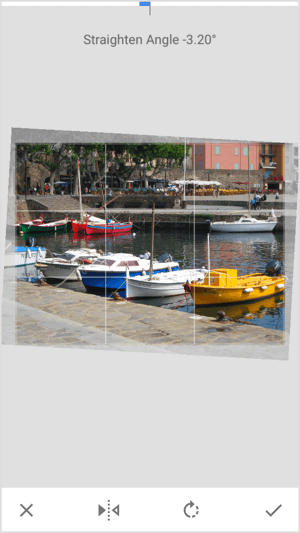
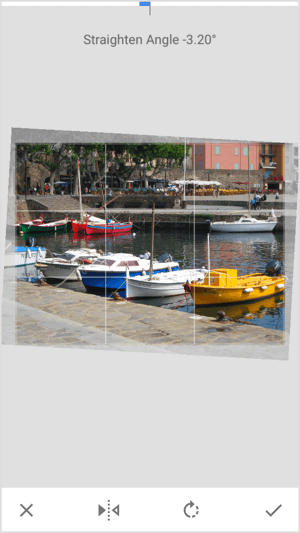
dacă doriți să adăugați o suprapunere de text, atingeți instrumentul Text din meniul Instrumente. Pe ecranul următor, textul substituent apare pe imagine. Glisați prin stilurile de text de sub imagine și selectați stilul pe care doriți să îl utilizați. Pictogramele din stânga și din mijloc din partea de jos a ecranului vă permit să schimbați culoarea și opacitatea textului.
pentru a schimba textul substituent pe imagine, apăsați de două ori pe ea și începeți să tastați. Ciupiți pentru a regla dimensiunea textului.


dacă doriți să estompați o parte a imaginii, Deschideți Instrumentul de estompare a obiectivului. Apoi reglați dimensiunea și locația cercului pentru a selecta zona de estompat. Trageți spre stânga sau spre dreapta pe ecran pentru a modifica intensitatea efectului.
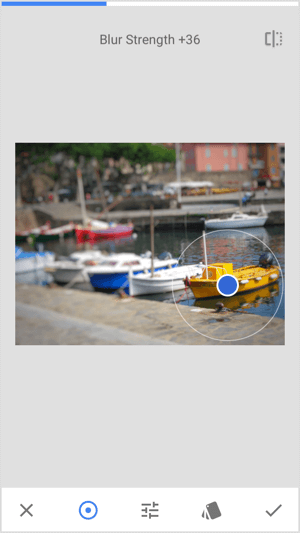
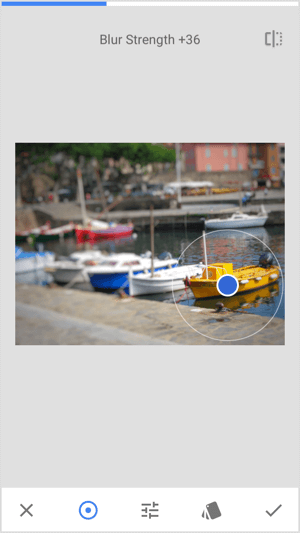
doriți să adăugați un cadru în jurul imaginii? Atingeți instrumentul cadru și selectați un stil cadru. Trageți degetul peste imagine pentru a regla dimensiunea cadrului.
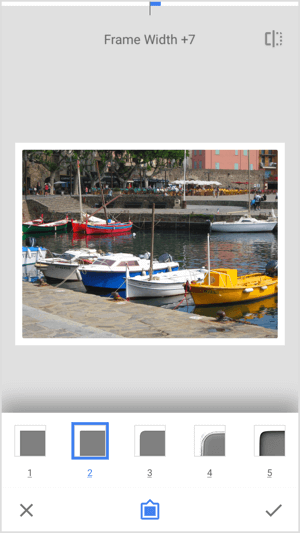
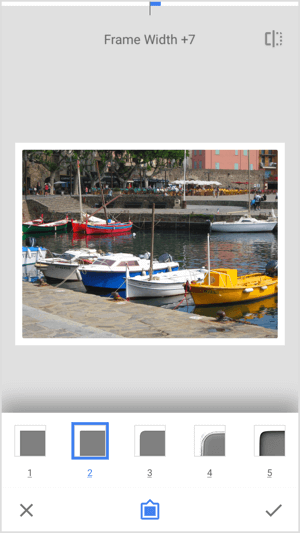
când ați terminat editarea, atingeți Export în partea de jos a ecranului. Se deschide un meniu pop-up cu opțiuni pentru a partaja, salva sau exporta imaginea sau chiar a o exporta ca copie. Pur și simplu atingeți o opțiune și imaginea dvs. va fi gata să posteze pe conturile dvs. de socializare.
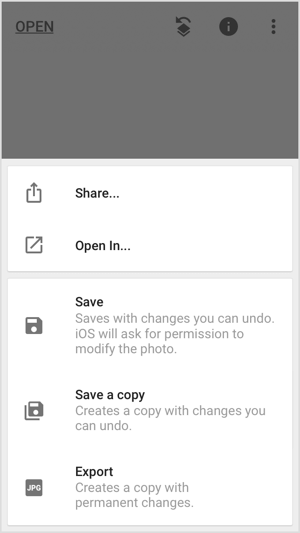
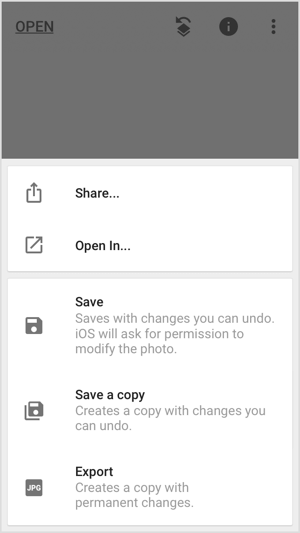
concluzie
a face o fotografie bună este mai ușor de spus decât de făcut, iar capturarea fotografiei perfecte este doar primul pas în crearea unei postări demne de social media. Pentru ca fotografiile dvs. să pară profesionale și să atragă atenția în fluxurile sociale, este important să acordați ceva timp post-procesării acestora.
deși există software puternic, cum ar fi Adobe Photoshop, poate fi scump, ca să nu mai vorbim de dificil de învățat. Vestea bună este că nu trebuie să fii un Photoshop pro pentru a-ți edita fotografiile și a le face să iasă în evidență pe social media. Aplicațiile mobile de mai sus sunt toate destul de simple de utilizat și vă pot ajuta să vă Reglați imaginile fără efort din mers.
ce crezi? Ați încercat unele dintre aceste aplicații mobile? Utilizați alte aplicații ușor de utilizat pentru a vă edita fotografiile pentru social media? Spuneți-ne în comentariile de mai jos.
mai multe articole despre instrumente de imagine și design pentru marketerii de social media:
- descoperiți 14 aplicații mobile pentru a marca imaginile și videoclipurile dvs. de social media din mers.
- Aflați cum să utilizați imaginile corect (și legal) pe social media.
- Găsiți 7 aplicații mobile pentru a crea conținut vizual de calitate pentru canalele dvs. de socializare.
